Si comme moi vous êtes l’heureux possesseur d’un smartphone Sony ou Sony Ericsson, vous avez peut-être reçu en cadeau (empoissonné) un compte de 50 go sur le site box.com. Malheureusement, il n’existe pas de client officiel pour Linux. Heureusement la communauté est là. Il existe le projet box-linux-sync. Le tout est d’arriver à le mettre en place. J’aurais eu un compte pour Dropbox, je n’aurais pas eu de problèmes, dropox fournissant le client … Je vais donc installer ce client et faire un mémo (réalisé sous XFCE pour le tutot, sous Unity pour la maison).
Installation du pré-requis
La première chose à faire est d'ouvrir un terminal pour ajouter les pré-requis à son Ubuntu (13.10 Dans mon cas). En fait, il n'y en aura qu'un seul, et en plus, il pourra servir pour d'autre programme comme Owncloud. Pour cela on va ouvrir un Terminal (ctrl + alt + T) et entrer la ligne suivante.
sudo apt-get install davfs2
Cela sert uniquement à implémenter le protocole DAV vers File Système (traduction personnelle)
Ensuite, il va falloir se créer un petit répertoire pour récupérer les sources du projet.
Personnellement je place tout ce genre de programme dans /home/xxxx/programmes (remplacer xxx par votre user, dans mon cas jbaptiste)
Installation de Box Linux Sync
Une fois créé, je vais dans mon répertoire "programmes" et j'entre la commande suivante
git clone git://github.com/noiselabs/box-linux-sync.git
Cette commande va faire une copie du dépôt Git du projet (en clair récupérer les sources )
Je vais dans le répertoire ~/programmes/box-linux-sync/bin avec la commande suivante:
cd ~/programmes/box-linux-sync/bin
et je lance la commande suivante :
./box-sync check && ./box-sync setup
Cela va générer certaine opération comme ajouter votre user au groupe davfs2
Ensuite, va encore falloir user de la ligne de commande pour la connexion
Il va falloir éditer le fichier ~/.davfs2/secrets pour ajouter une ligne du type
https://dav.box.com/dav
N'oubliez pas d'enlever le # devant la ligne (# = commentaire)
Si vous voulez un montage d'un disque virtuel vers box au démarrage de votre linux vous pouvez éditer le fichier /etc/fstab
Ajouter un ligne du type
https://dav.box.com/dav /home/jbaptiste/Box davfs rw,user,noauto 0 0
remplacer le jbaptiste par votre user
Maintenant il est conseillé de configurer le répertoire où seront stockés vos fichiers pour cela il faut éditer le fichier ~/.noiselabs/box/box-sync.cfg
Personnellement, j'ai laissé le répertoire par défaut qui me convenait parfaitement. Je n'ai donc rien configuré.
Un petit souci, un problème
J'ai juste eu un petit souci de mot de passe. Habituellement je me connecte avec mon user Gmail et il se trouve que le user déclaré dans box.com est le même mais avec un mot de passe différent !! On peut le ré-initialiser au besoin.
Si par hasard le lecteur Box ne veut pas se monter, utilisez la ligne de commande suivante (c'est un peu bourrin mais tellement efficace)
sudo chmod u+s /sbin/mount.davfs
Je vous conseille également de passer le répertoire box en chmod 777 box (ce n'est pas obligatoire, mais simplifie grandement les opérations mais supprime la sécurité de vos données)
Quelques tests.
J'ai crée un fichier dans le répertoire Box de mon Linux (test.html). Le fichier a quasi été synchronisé en direct (de l'ordre de 2 secondes peut être moins).
J'ai créé un fichier à partir de LibreOffice Writer sauvegardé dans le répertoire Box. Le fichier temporaire a été créer dans box.com. Je n'ai pas noté de réels ralentissements lors ce test rapide
Les fichiers.odt sont lisibles , mais sous Linux pas question de les éditer.
Je n'ai pas testé de synchroniser plusieurs comptes box.com ...
Conclusion
Le client fonctionne parfaitement bien. L'installation mériterait peut-être un petit.deb pour faciliter la vie du plus grand nombre. Une fois cette étape réalisée ce n'est que du bonheur. Je n'ai pas noté de ralentissements. Si je ne suis pas content, je démonte le lecteur Box et puis c'est tout. Bref assez content, car je vais pouvoir peut être me séparer un peu de Google Drive et avoir un vrai éditeur de texte bien complet.












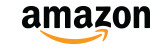
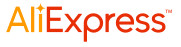

Comments powered by CComment